Adobe Photoshop CS5如何保存为图片格式
来源:网络收集 点击: 时间:2024-05-08【导读】:
Adobe Photoshop CS5 Extended 是电影、视频和多媒体领域的专业人士, 使用 3D 和动画的图形和 Web 设计人员, 以及工程和科学领域的专业人士的理想选择。呈现 3D 图像并将它合并到 2D 复合图像中。 诸如支持宽屏显示器的新式版面、集20多个窗口于一身的dock、占用面积更小的工具栏、多张照片自动生成全景、灵活的黑白转换、更易调节的选择工具、智能的滤镜、改进的消失点特性、更好的32位HDR图像支持等新功能更让Adobe Photoshop CS5体现出强大能力。工具/原料moreAdobe Photoshop CS5步骤/方法1/6分步阅读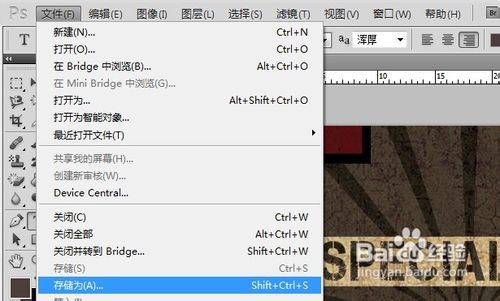 2/6
2/6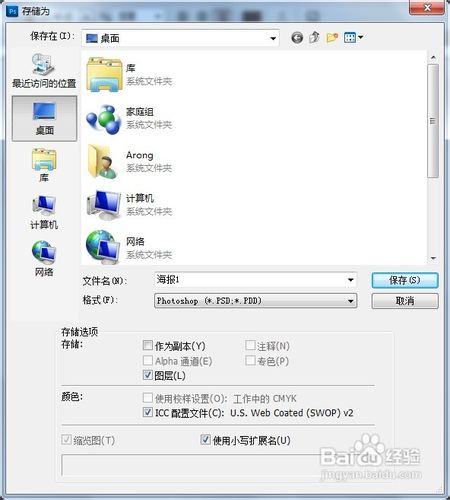 3/6
3/6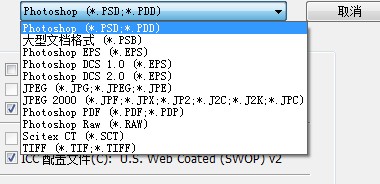 4/6
4/6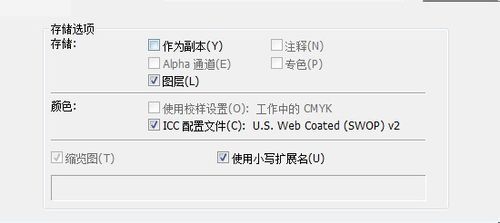 5/6
5/6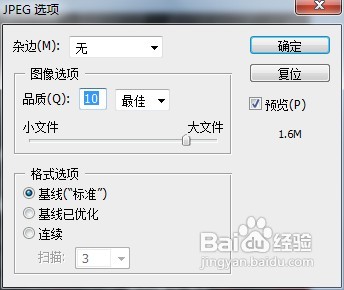 6/6
6/6 adobephotoshop
adobephotoshop
我们先是要打开文件这一个菜单栏,之后在下方我们会看到一个存储为的选项点击即可
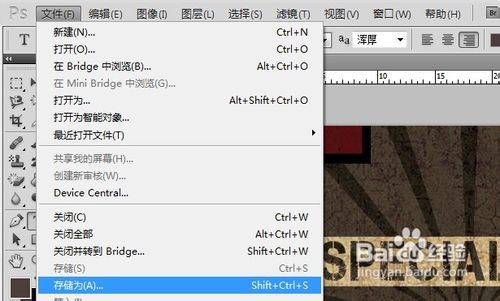 2/6
2/6这时候软件系统就会弹出一个另存为文件的路径窗口了
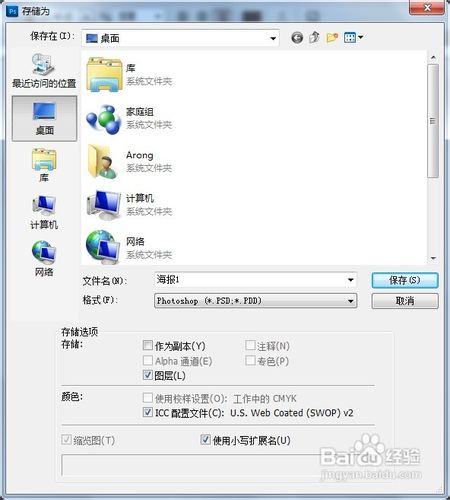 3/6
3/6这里我们先不要立即的点击保存,我们先在下方的格式中将选项更改为JPEG格式
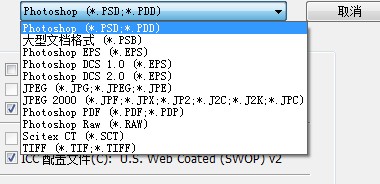 4/6
4/6之后下方的选项设置如果是第一次使用的话,基本可以不用更改的直接点击确定即可
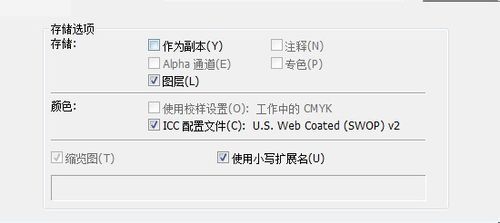 5/6
5/6之后点击确定后就会弹出一个JPEG的设置窗口了,我们在这里直接将品质设置为最佳
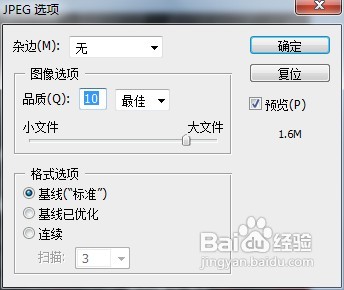 6/6
6/6最后我们点击确定,在指定位置就会生成一个JPEG格式的图片文件了
 adobephotoshop
adobephotoshop 版权声明:
1、本文系转载,版权归原作者所有,旨在传递信息,不代表看本站的观点和立场。
2、本站仅提供信息发布平台,不承担相关法律责任。
3、若侵犯您的版权或隐私,请联系本站管理员删除。
4、文章链接:http://www.1haoku.cn/art_705214.html
上一篇:Word文档中怎样制作比较美观的页眉
下一篇:白子菜豆腐肉片汤---养生菜系列
 订阅
订阅